引言
对于使用Windows 10操作系统的用户来说,切换系统语言以适应本地化需求是一个常见的操作。本文将详细介绍如何轻松地将Windows 10的系统菜单切换为中文,让您畅享本地化体验。
确认系统支持
在开始操作之前,首先需要确认您的Windows 10系统版本支持多语言功能。Windows 10家庭版通常不支持多语言环境,而专业版、企业版、教育版和工作站版则支持。
安装中文语言包
1. 打开设置
点击“开始”按钮,然后选择“设置”(齿轮图标)。
2. 选择时间和语言
在设置菜单中,选择“时间和语言”选项。
3. 点击“区域和语言”
在时间和语言设置中,点击左侧的“区域和语言”。
4. 添加语言
在“区域和语言”设置中,点击“添加语言”。
5. 选择中文
在添加语言窗口中,找到并选择“中文”,然后点击“添加”。
6. 等待下载
Windows将自动下载并安装中文语言包,这个过程可能需要一些时间。
设置默认语言
1. 返回区域和语言设置
安装完成后,返回“区域和语言”设置。
2. 选择中文
在“已安装语言”列表中,找到中文语言,然后点击“设为默认”。
3. 确认重启
系统可能会提示您需要重启计算机以应用更改,请按照提示操作。
切换输入法
1. 点击任务栏上的语言栏
在任务栏上,点击语言栏图标。
2. 选择中文输入法
在语言栏中,选择您希望使用的中文输入法。
快速切换语言快捷键
如果您想快速切换语言,可以自定义一个快捷键:
1. 打开控制面板
点击“开始”按钮,然后选择“控制面板”。
2. 选择“时钟、区域和语言”
在控制面板中,选择“时钟、区域和语言”。
3. 点击“更改键盘或输入方法”
在“区域和语言”设置中,点击“更改键盘或输入方法”。
4. 点击“更改按键顺序”
在键盘设置中,点击“更改按键顺序”。
5. 自定义快捷键
勾选“使用快捷键切换输入语言”,然后选择一个快捷键组合。
总结
通过以上步骤,您可以轻松地将Windows 10的系统菜单切换为中文,享受更加本地化的使用体验。如果您在使用过程中遇到任何问题,可以参考上述步骤进行解决。